蘋果筆記本MAC系統(tǒng)安裝win10系統(tǒng)的方法
對于使用蘋果品牌電腦的用戶來說,相信沒有幾個人真正安裝使用的MAC系統(tǒng),一些用戶為了平時能夠正常裝B,故此在購買了蘋果筆記本電腦后,卻在筆記本電腦中安裝了windows操作系統(tǒng),其主要原因是用戶對蘋果MAC系統(tǒng)的操作不習慣造成的, 如果你想要將現(xiàn)有的MAC系統(tǒng)改裝為windows10系統(tǒng),那么我們可通過下方小編提供的方法進行重裝系統(tǒng)!
安裝準備
安裝win10之前,告訴你首先要準備的東西:一、蘋果電腦(可以正常進入Mac OS系統(tǒng)的)二、U盤(大于等于8G,確定不是壞的)
這兩樣東西準備好,我們就可以開始了,三、Boot Camp助理,您可以在 Mac 上使用 Boot Camp 安裝 Windows。不同的 Mac 機型適用不同版本的 Windows。選取下方的鏈接可了解您的 Mac 適用哪個版本的 Windows。
Boot Camp 可幫助您在 Mac 上安裝 Microsoft Windows。安裝后,請重新啟動 Mac,以在 OS X 和 Windows 之間切換。
安裝步驟
1、分區(qū)--進入蘋果電腦的Mac OS系統(tǒng),找到“實用工具”里的“磁盤工具”,雙擊打開,先點本機總的那塊兒磁盤,再選擇“分區(qū)”,點“+”增加一個分區(qū),右側“大小”可以調整WINDOWS的大小,確定好分區(qū)大小之后,點擊“應用”,就可以等待分區(qū)完畢了!(注意:1、WINDOWS分區(qū)的格式是Mac OS擴展(日志式)2、如果提示分區(qū)失敗的話,可以進入recovery分區(qū)修復一下磁盤,如果修復后還是不行,建議整個磁盤格式化重裝Mac吧)
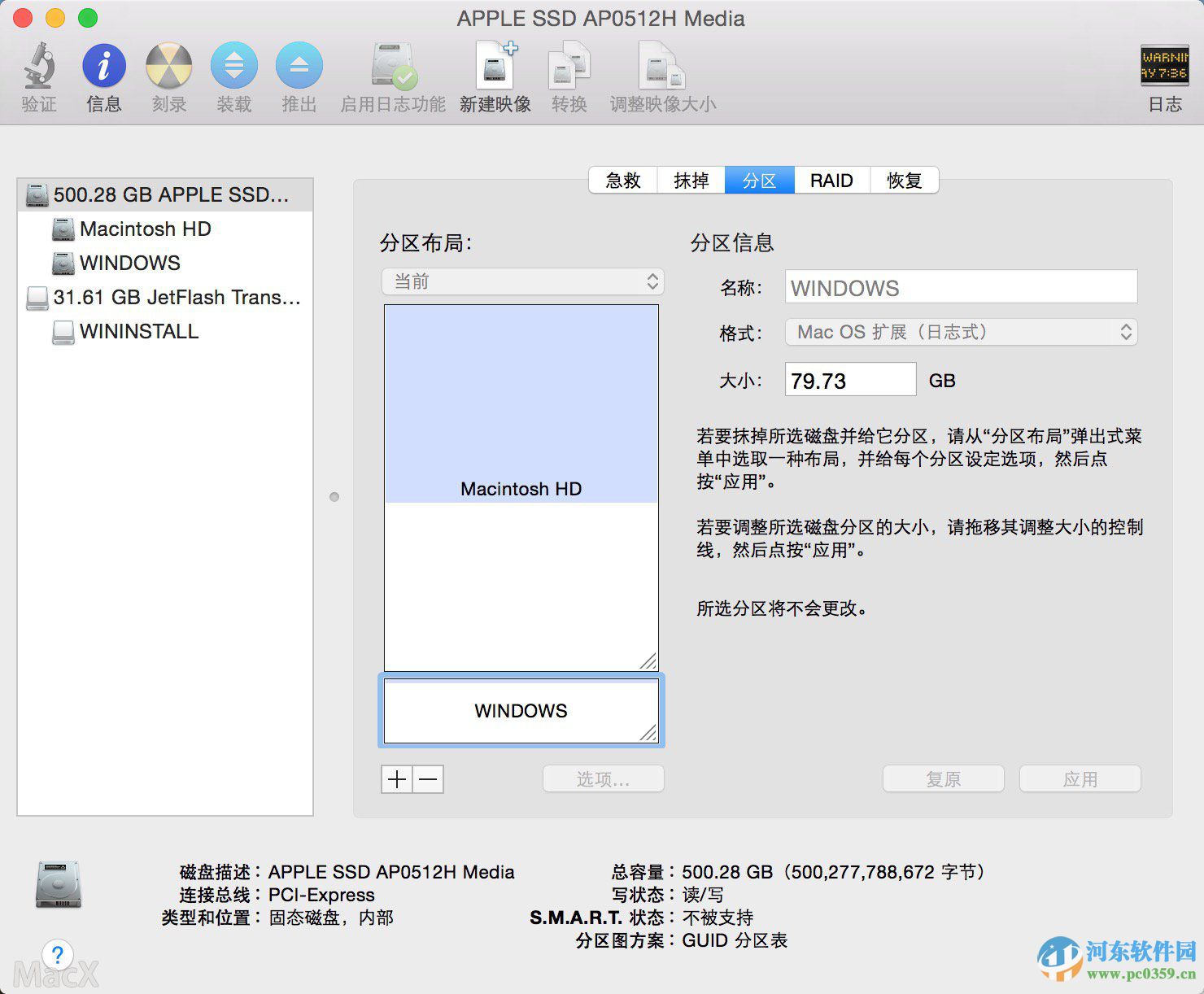
2、準備--Win10鏡像文件和激活工具
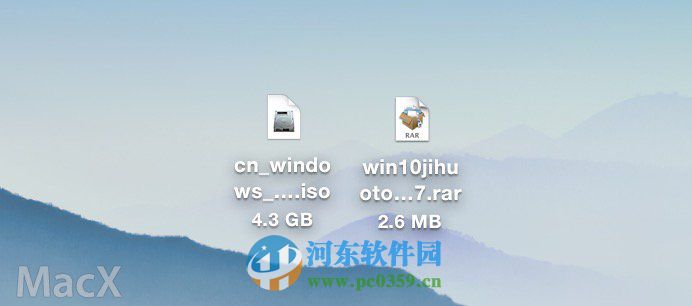
3、使用BootCamp助理制作WIN10啟動U盤和獲取WINDOWS對應的驅動
BootCamp助理的位置在--應用程序--實用工具下,找到后雙擊打開
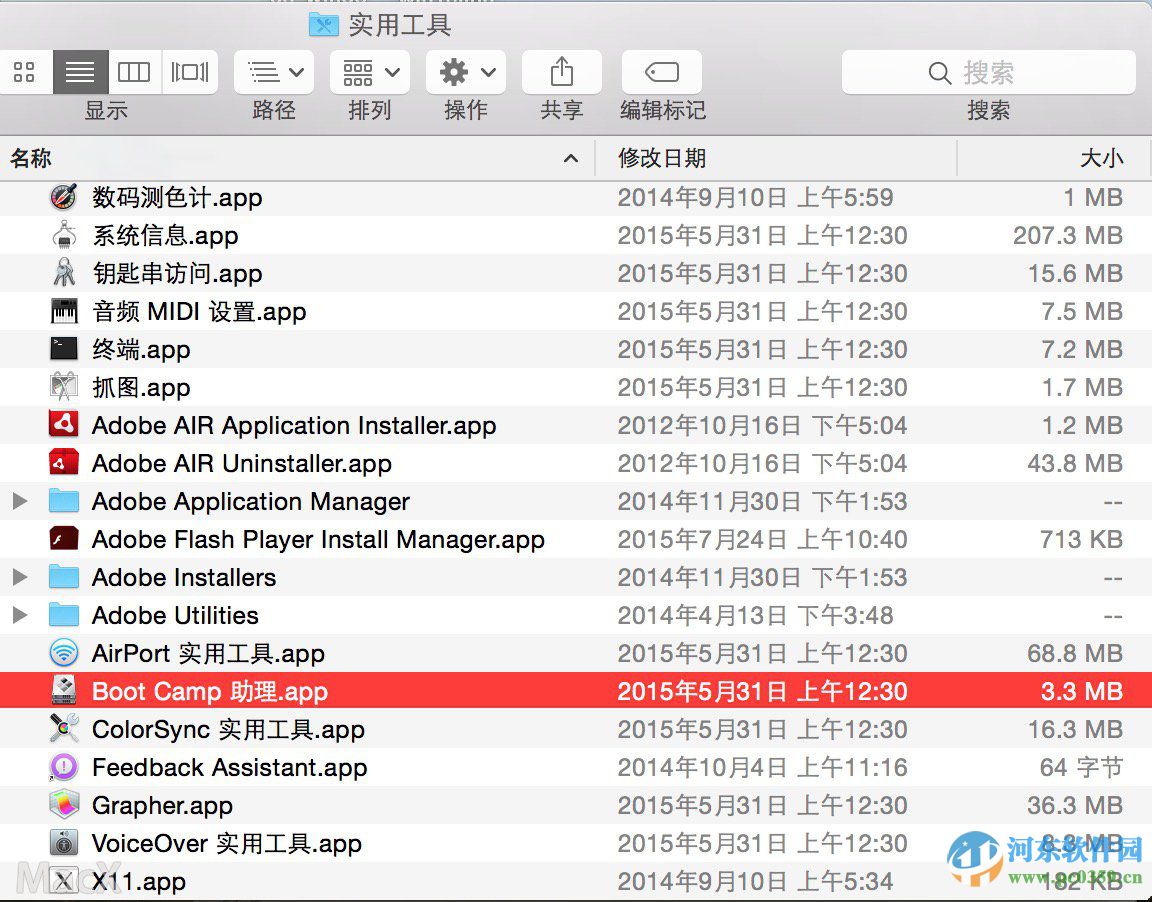
點擊繼續(xù)
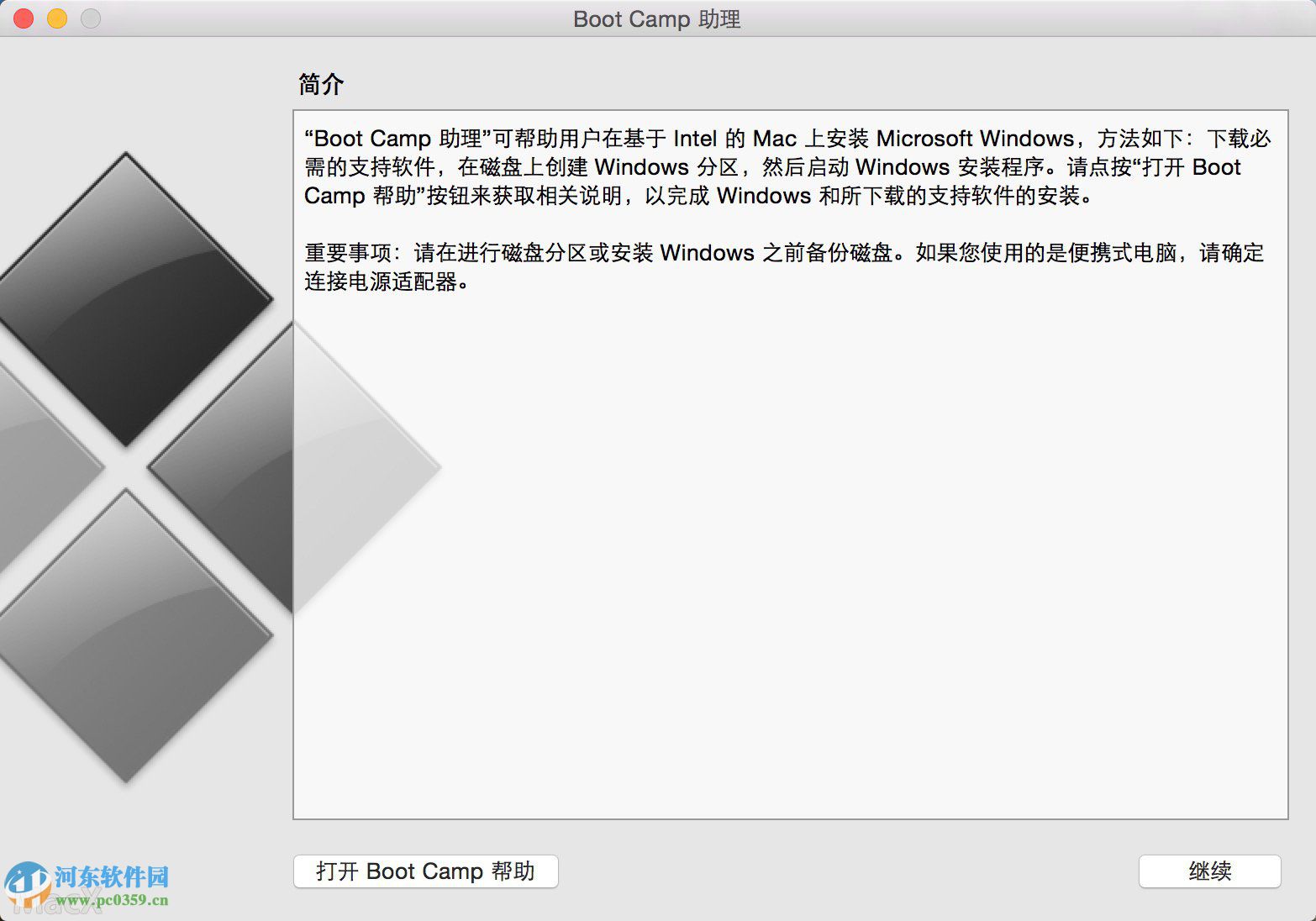
選擇第一個選項(制作WIN10 U盤啟動)和第二個選項(獲取WINDOWS對應的驅動)
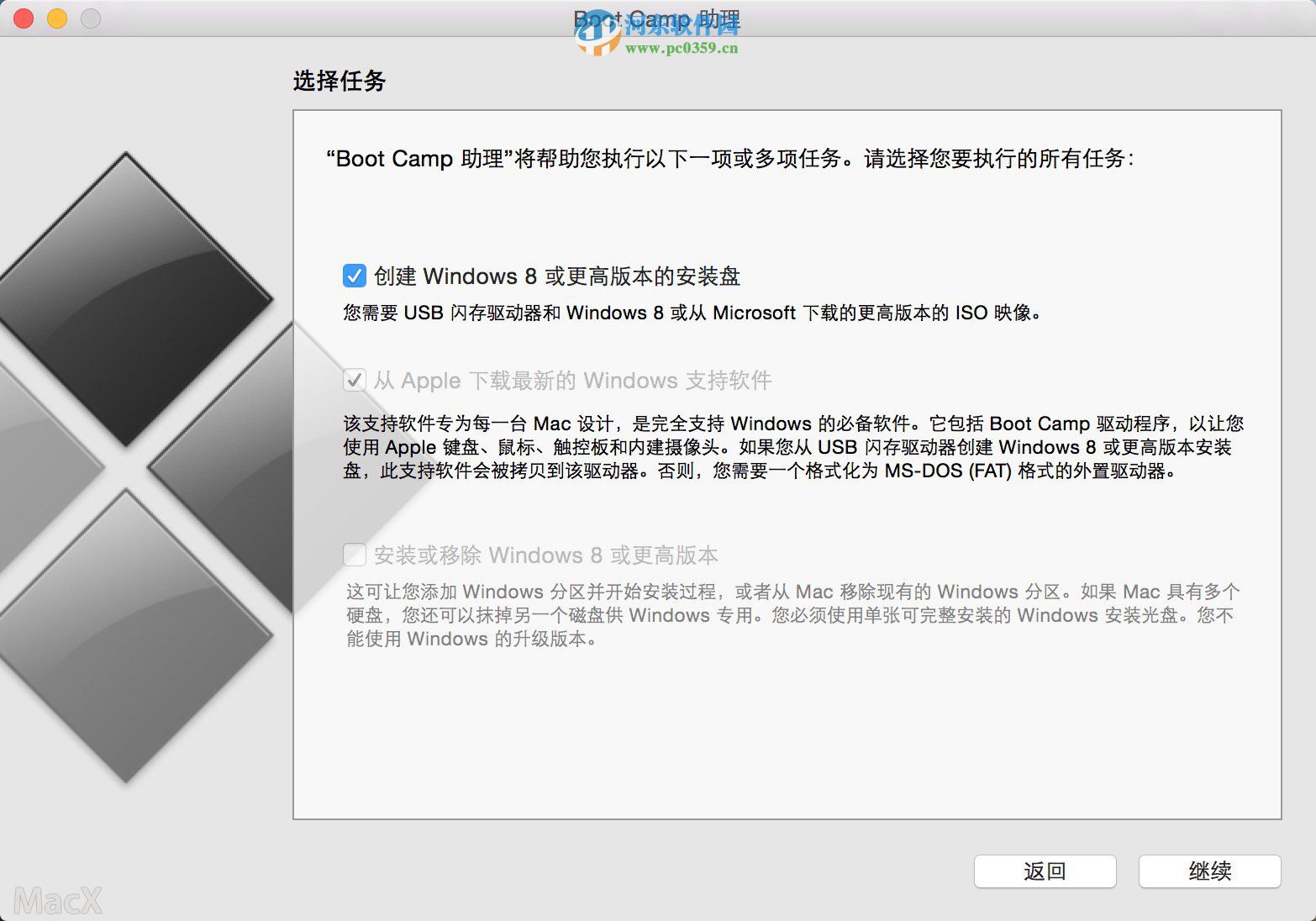
第一、選取正確的ISO鏡像 第二、目的磁盤選擇你確定是好的那個U盤(U盤記得先格式化一下,格式為Mac OS 擴展(日志式))
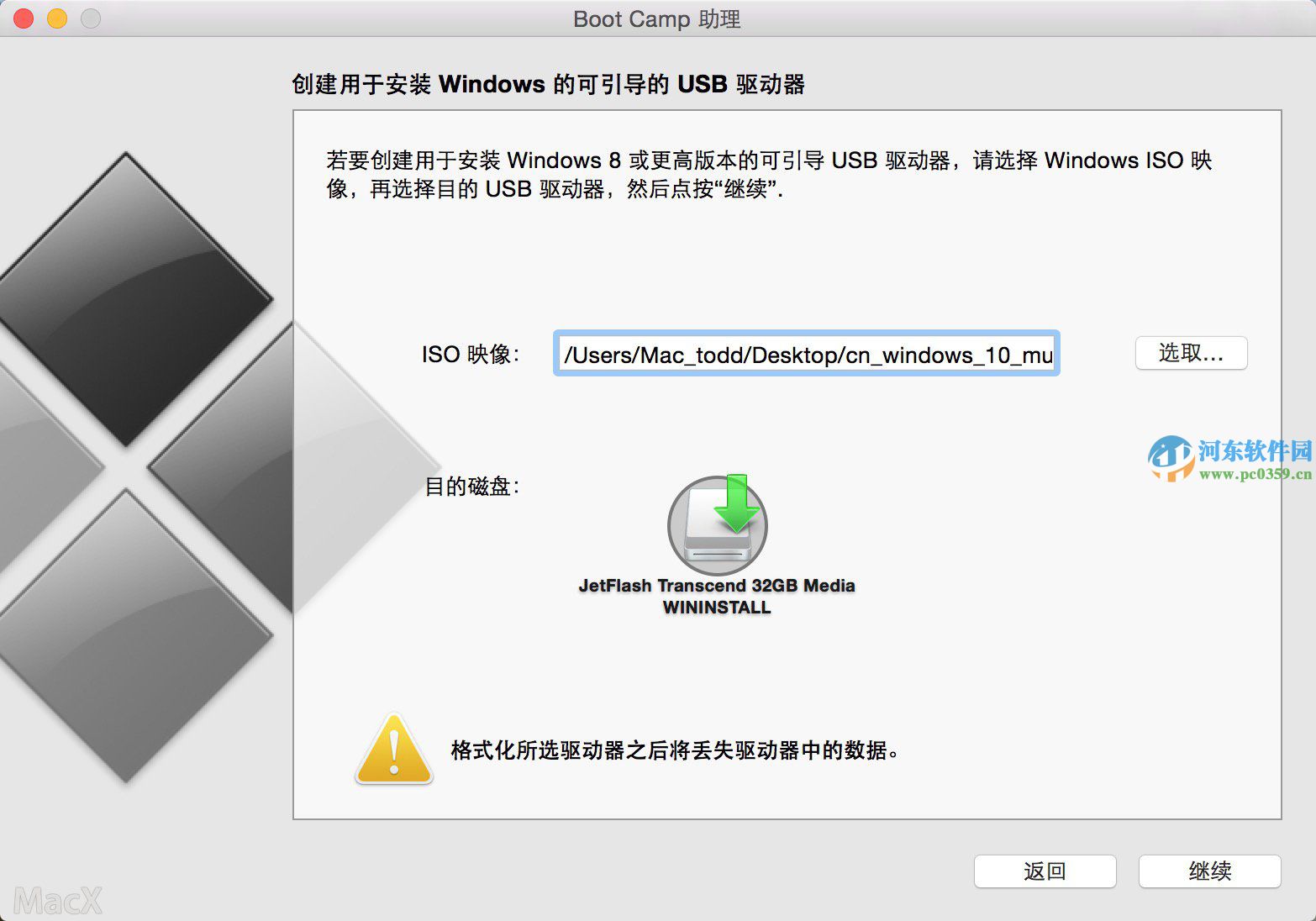
點繼續(xù)
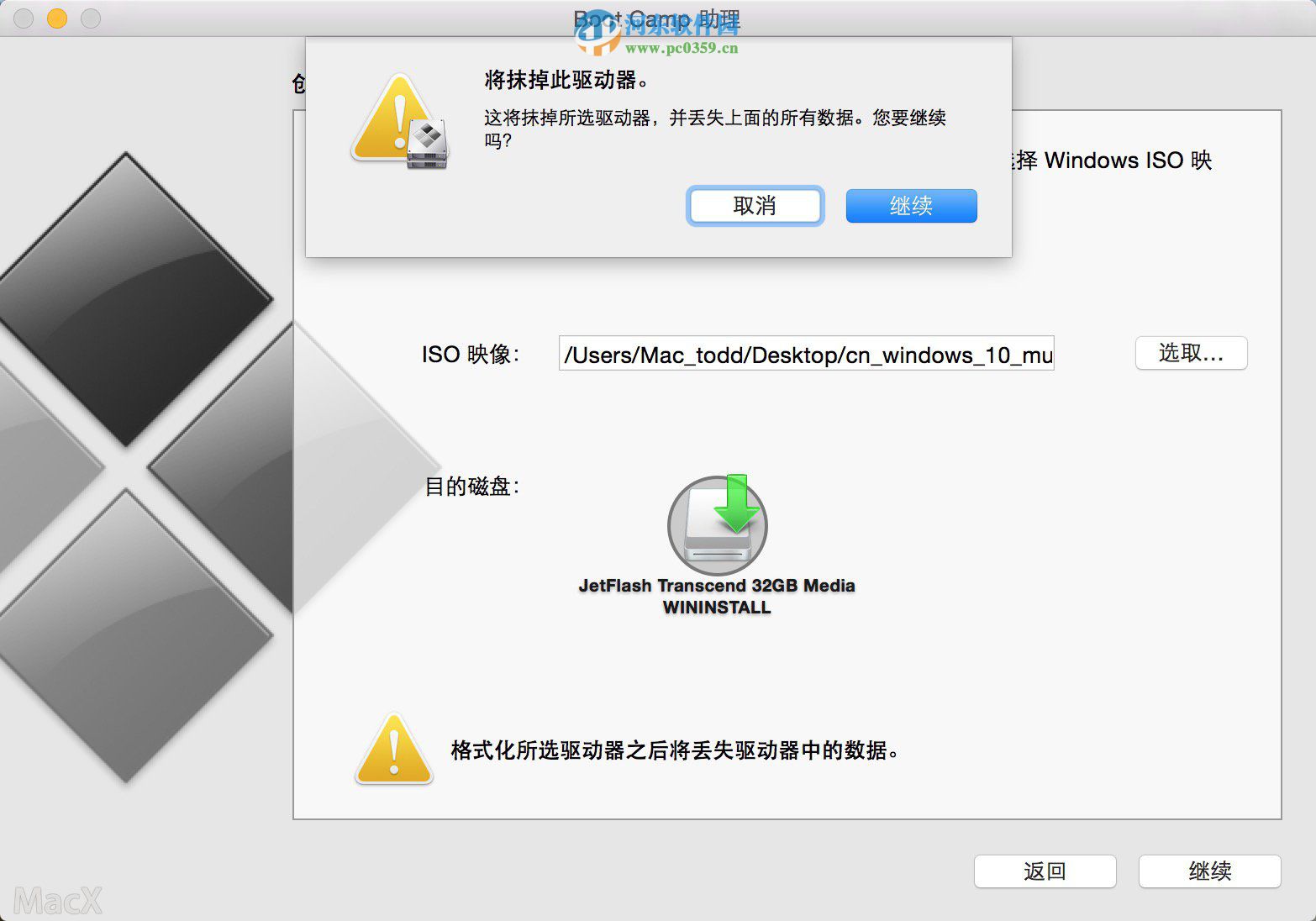
然后等著就可以了
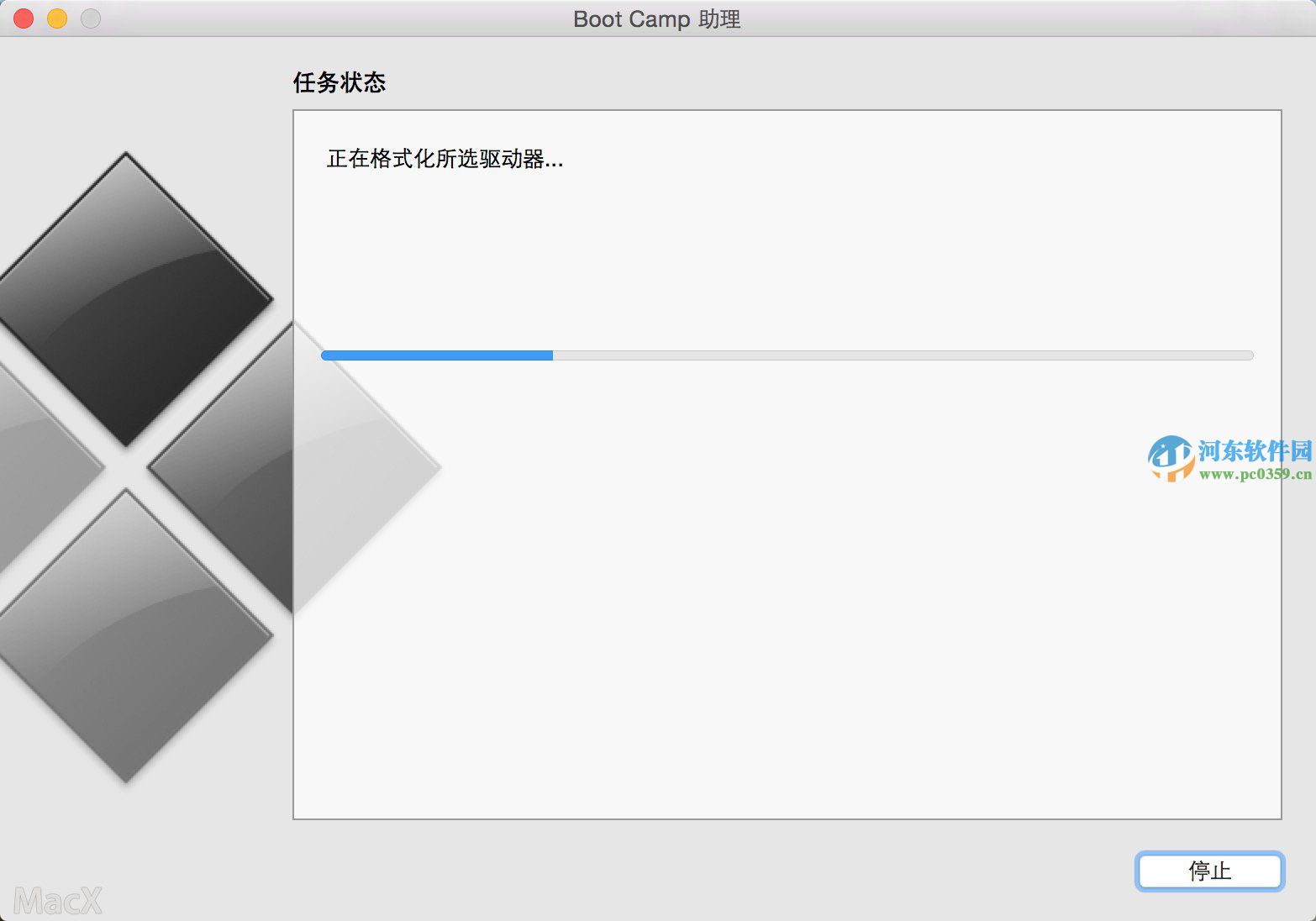
等著...
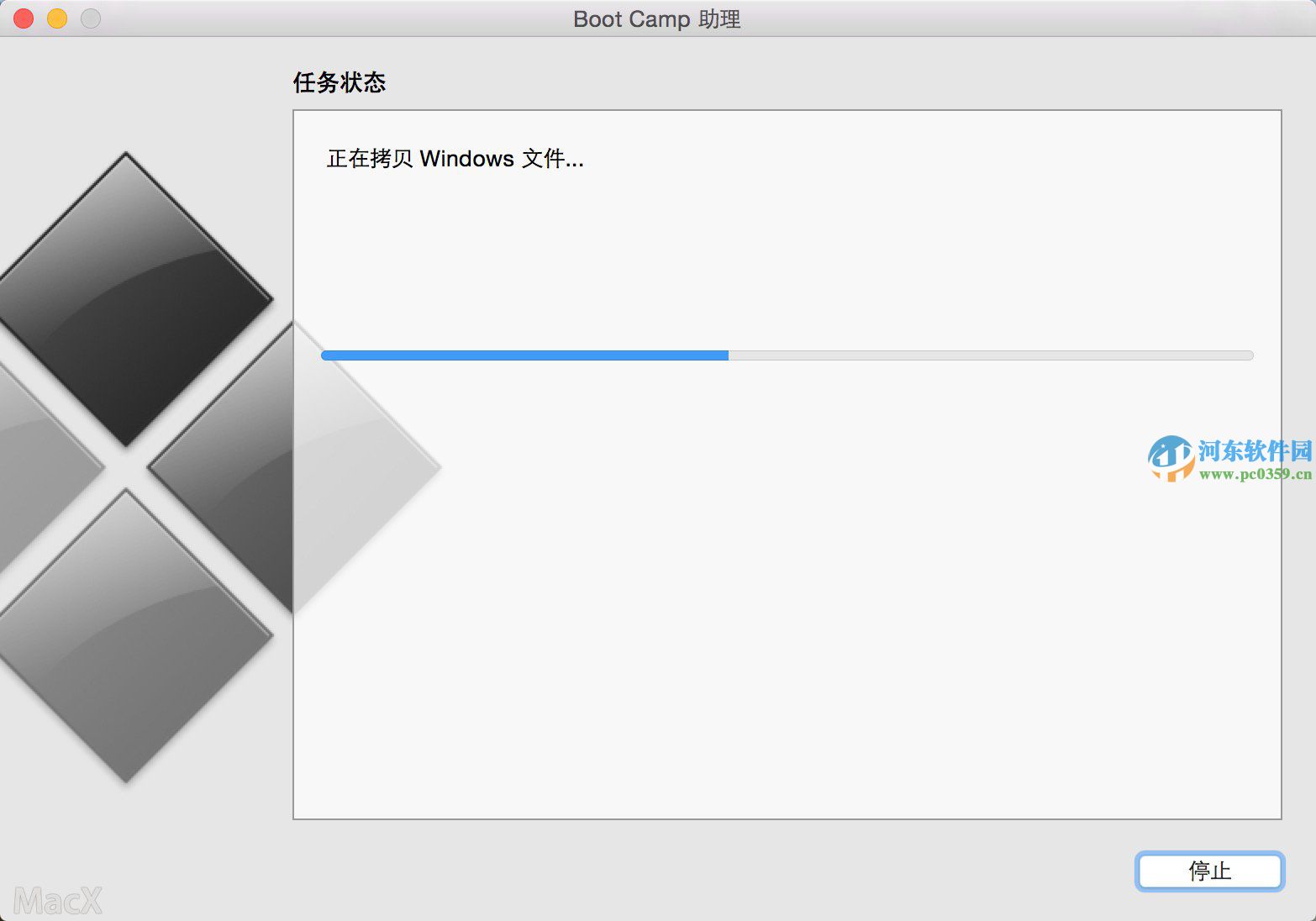
等著...
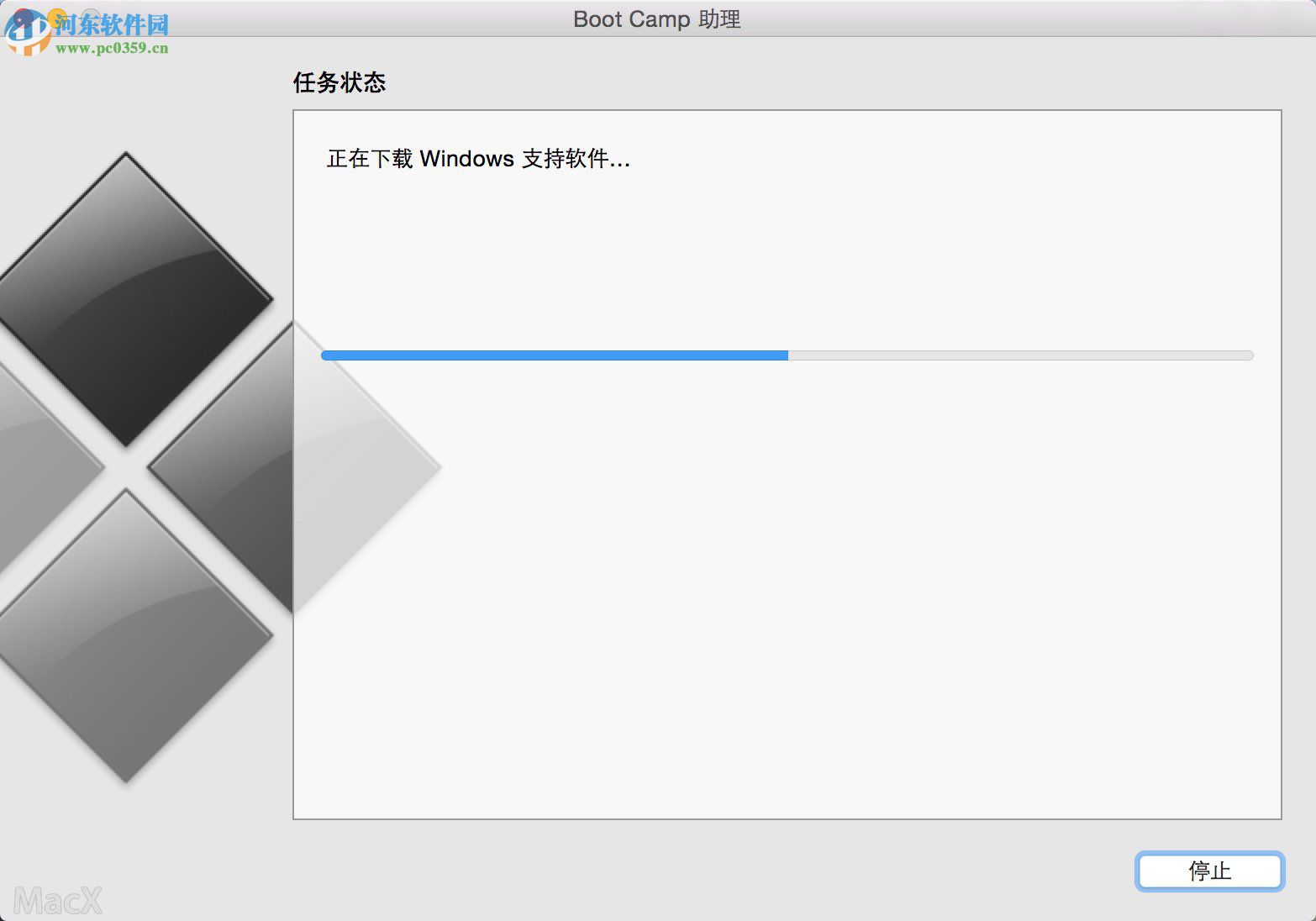
快完成的時候會提示下面窗口,輸入你系統(tǒng)密碼點回車就可以
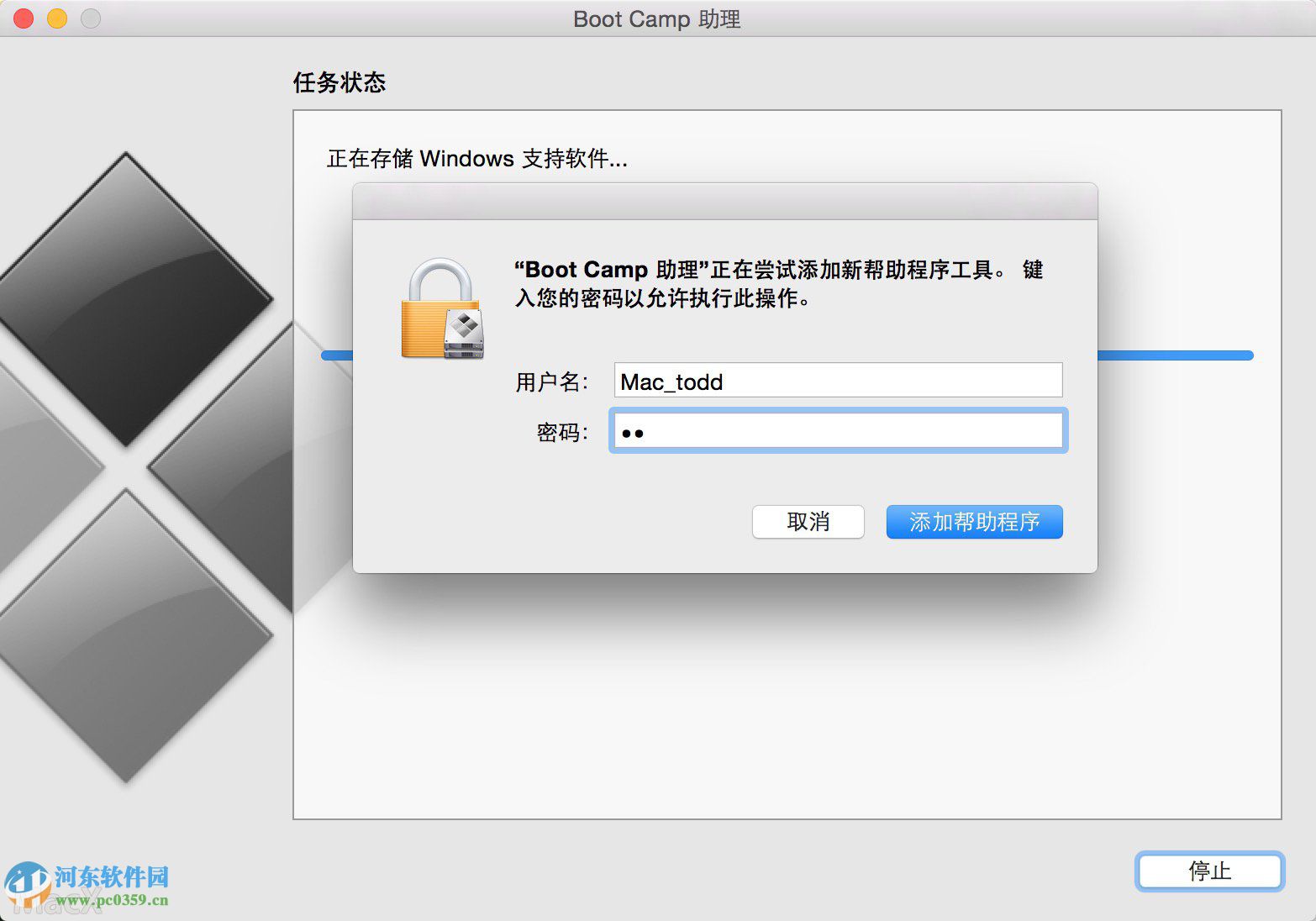
完成--U盤啟動和win所需的驅動都在U盤里了
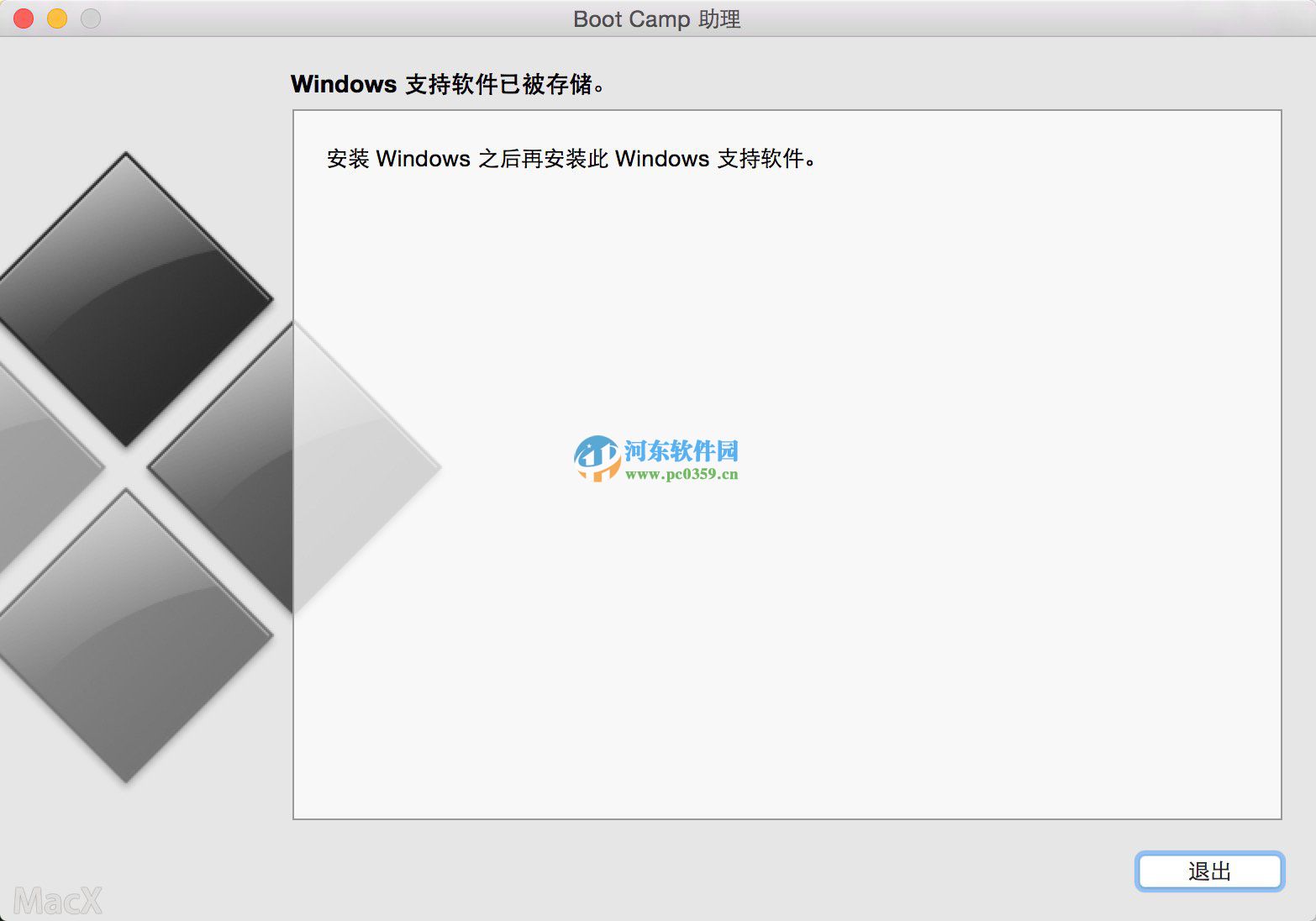
4、重啟電腦,用做好的U盤啟動安裝WIN10
重啟電腦長按OPTION不放(兩邊按哪個都行)

然后會出現(xiàn)下圖所示,選擇第四個黃色U盤啟動,點回車進入
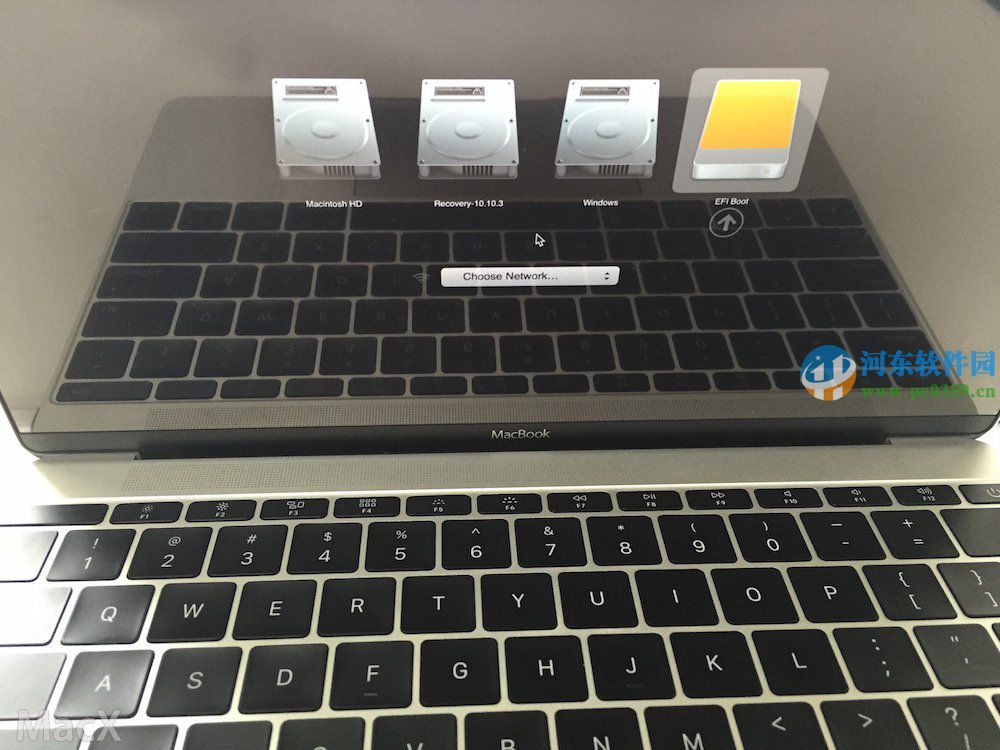
點擊下一步
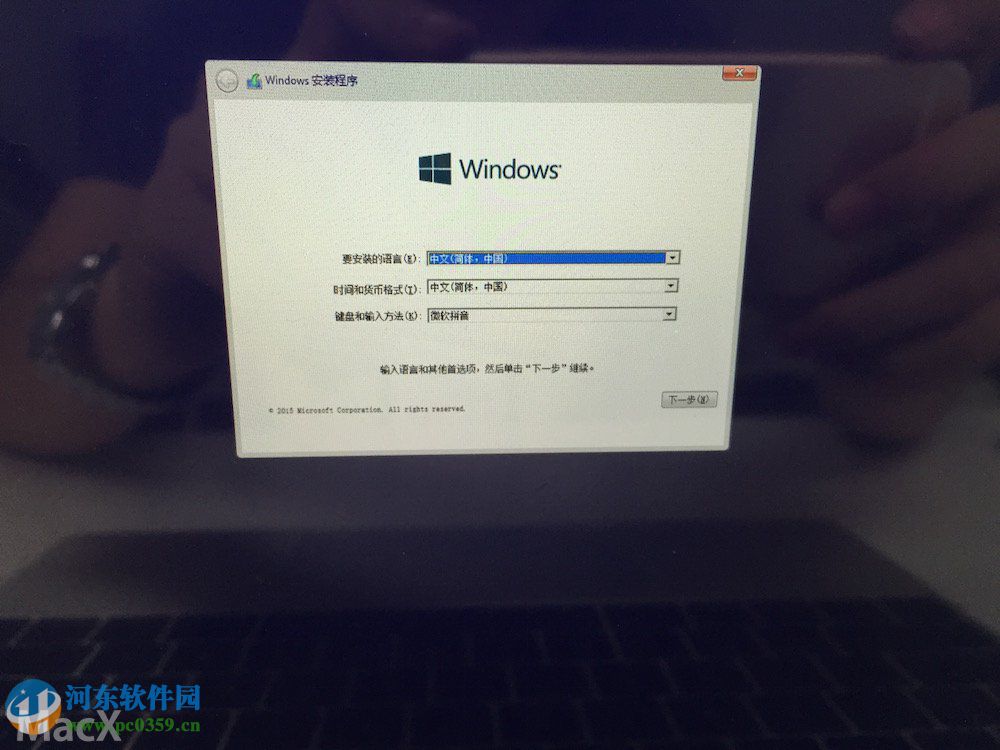
點擊跳過
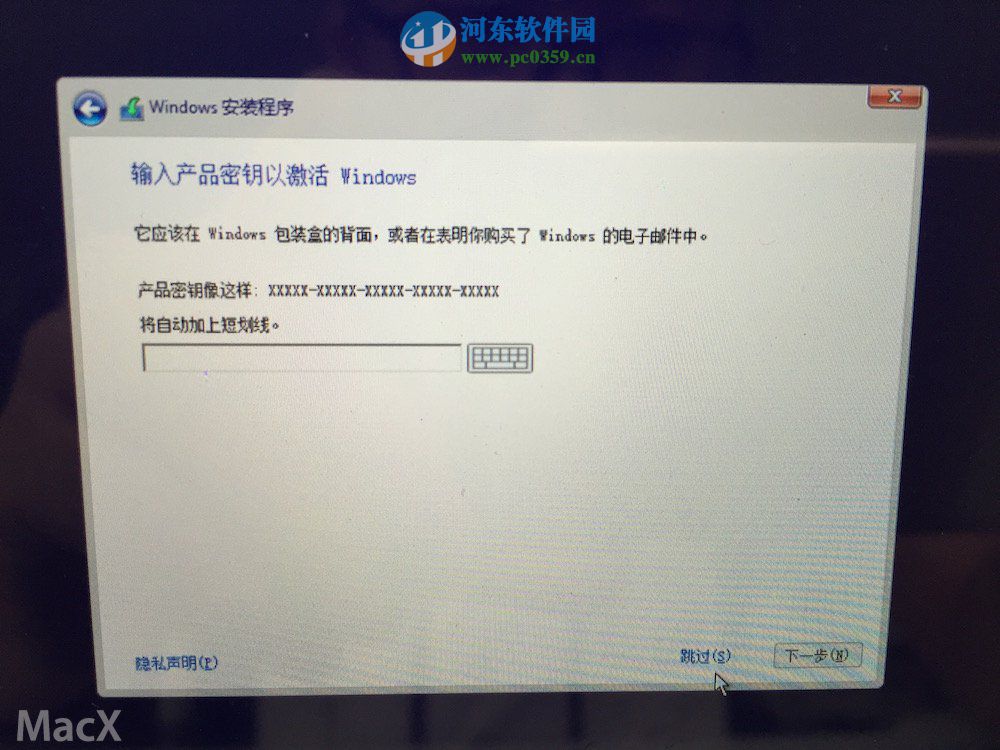
可以選擇專業(yè)版和家庭版,果斷選擇專業(yè)版了,點擊下一步
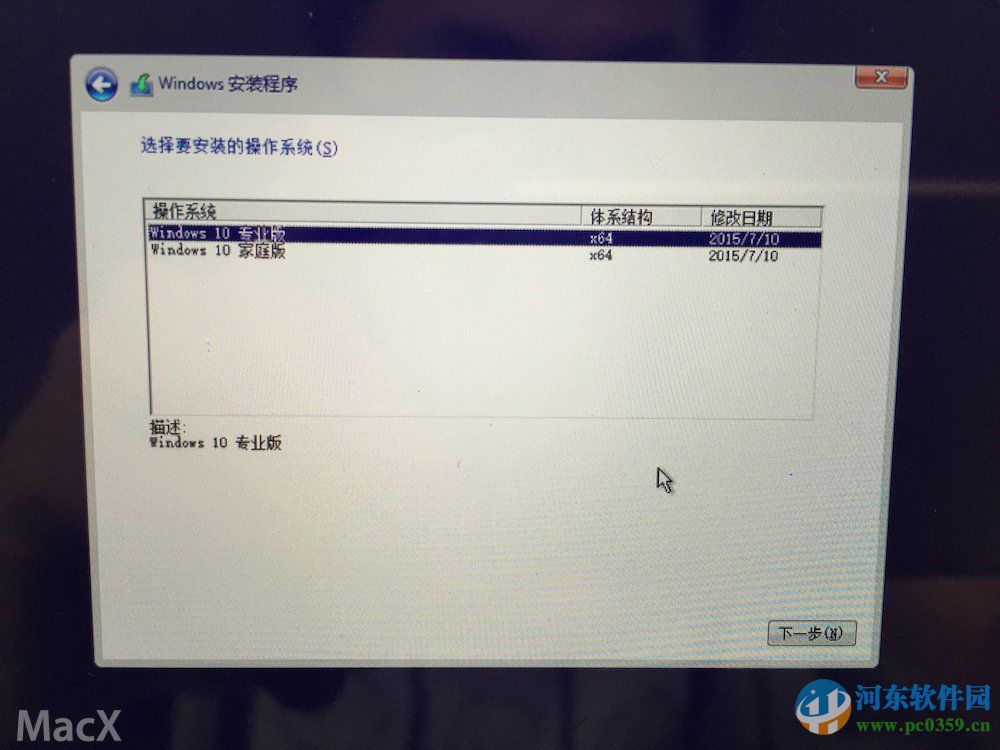
點擊下一步
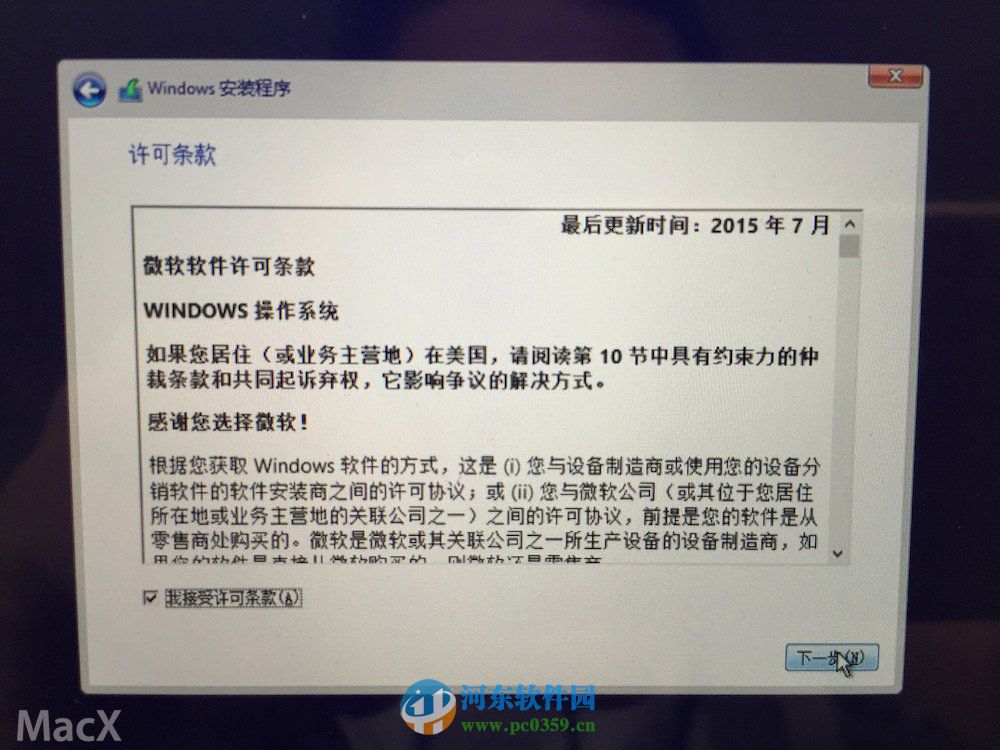
選擇剛剛分了80G的那個區(qū),點刪除(注意:其他分區(qū)和未分配的空間不要動,刪除后Mac OS就崩潰了)
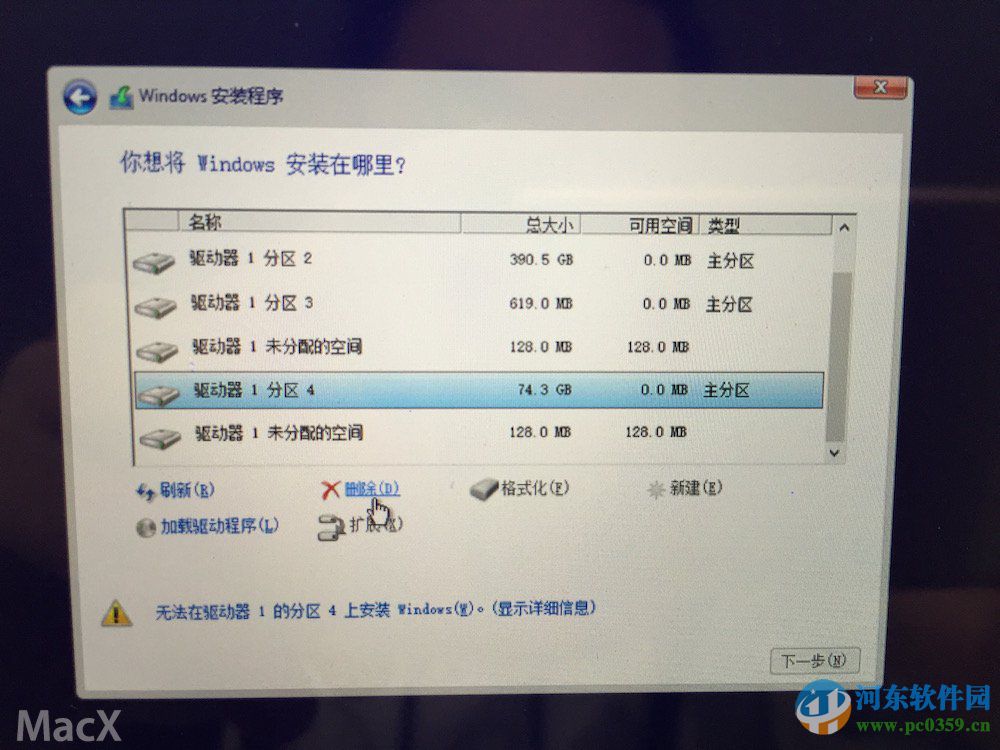
刪除后會出現(xiàn)下面頁面,然后點新建
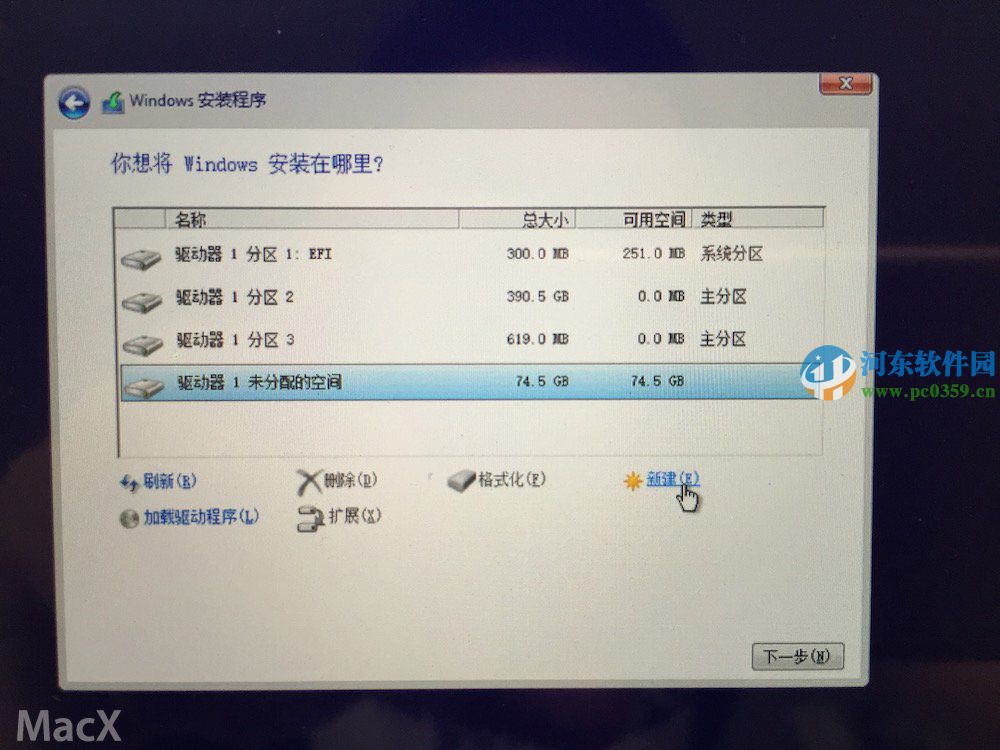
然后再點應用(大小默認的最大,不用自己調整)
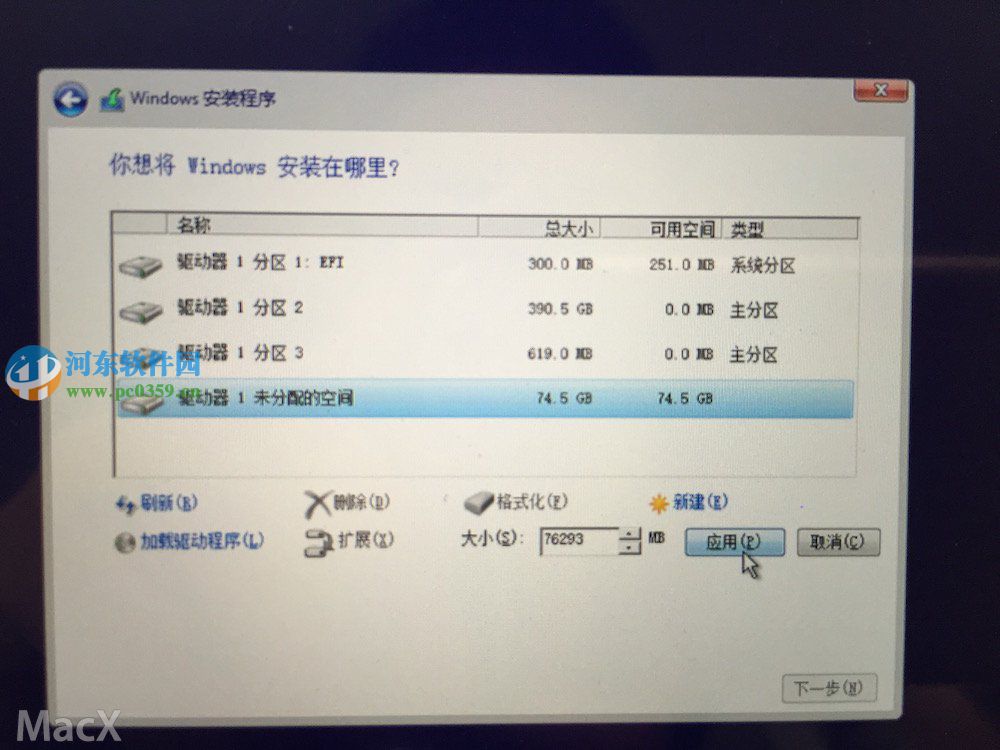
點擊確定
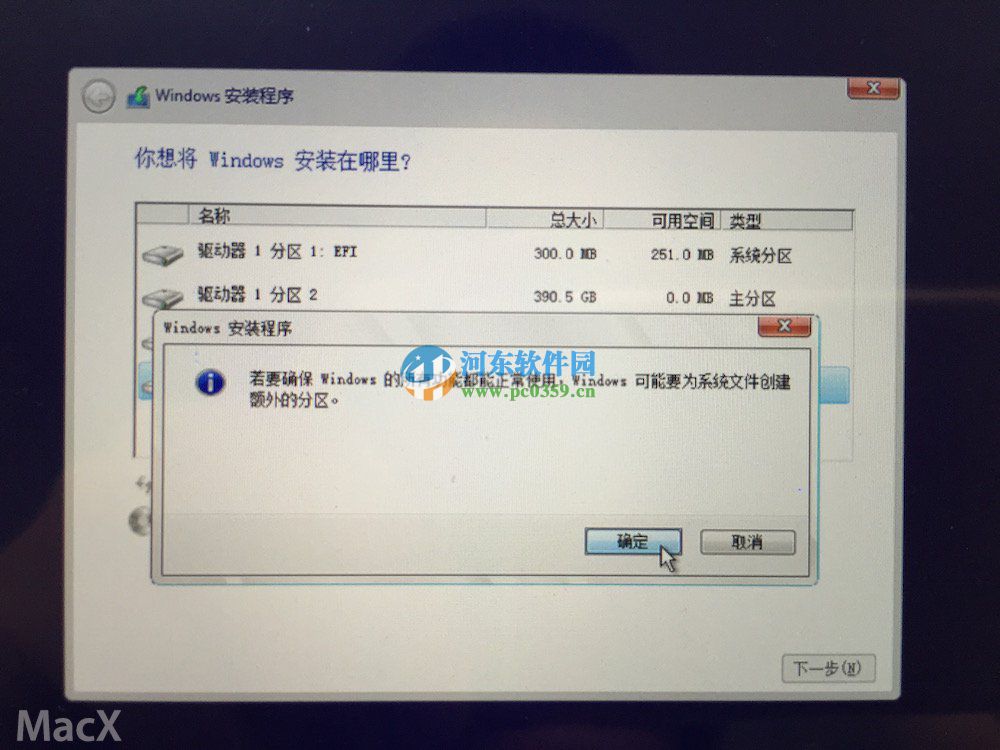
windows主分區(qū)已經完成,選擇后點下一步
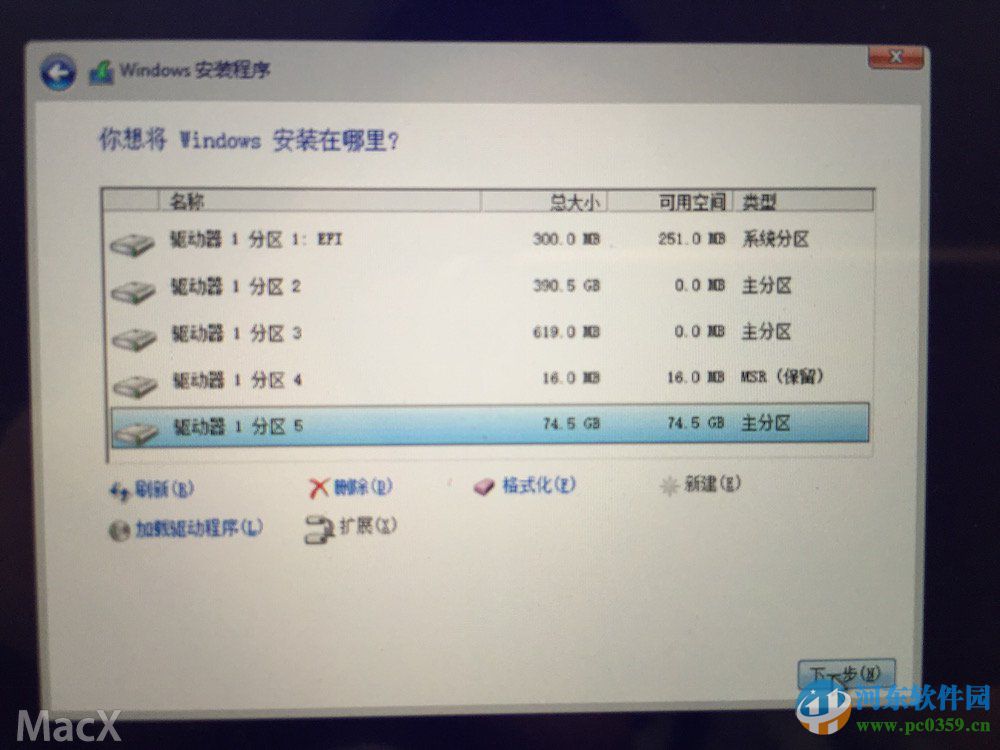
等...
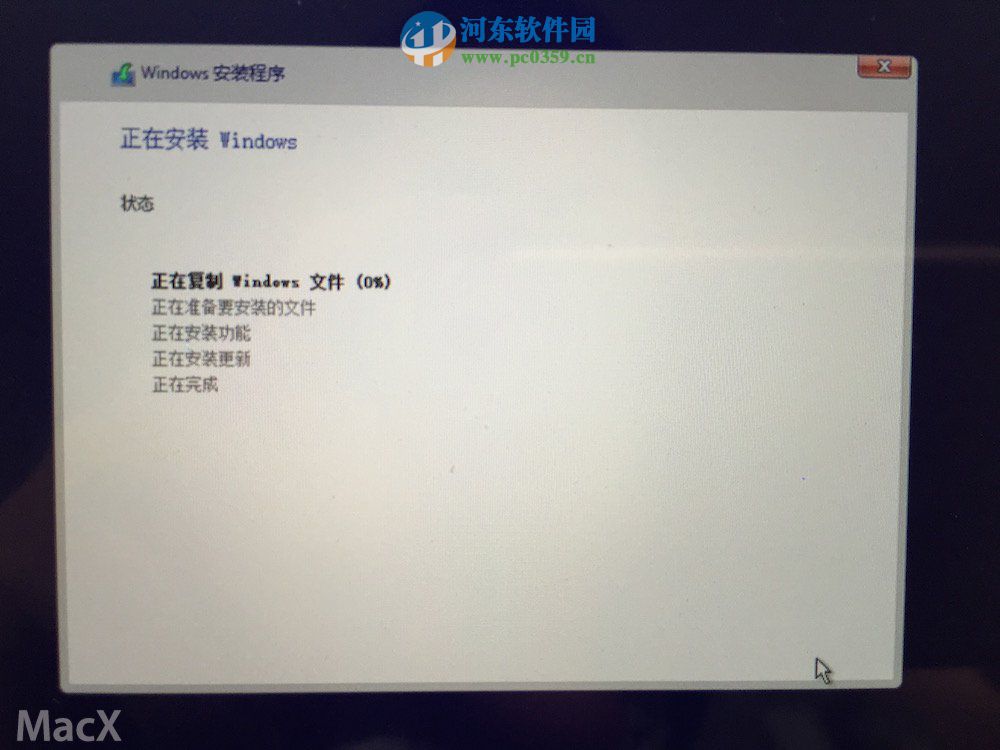
等...
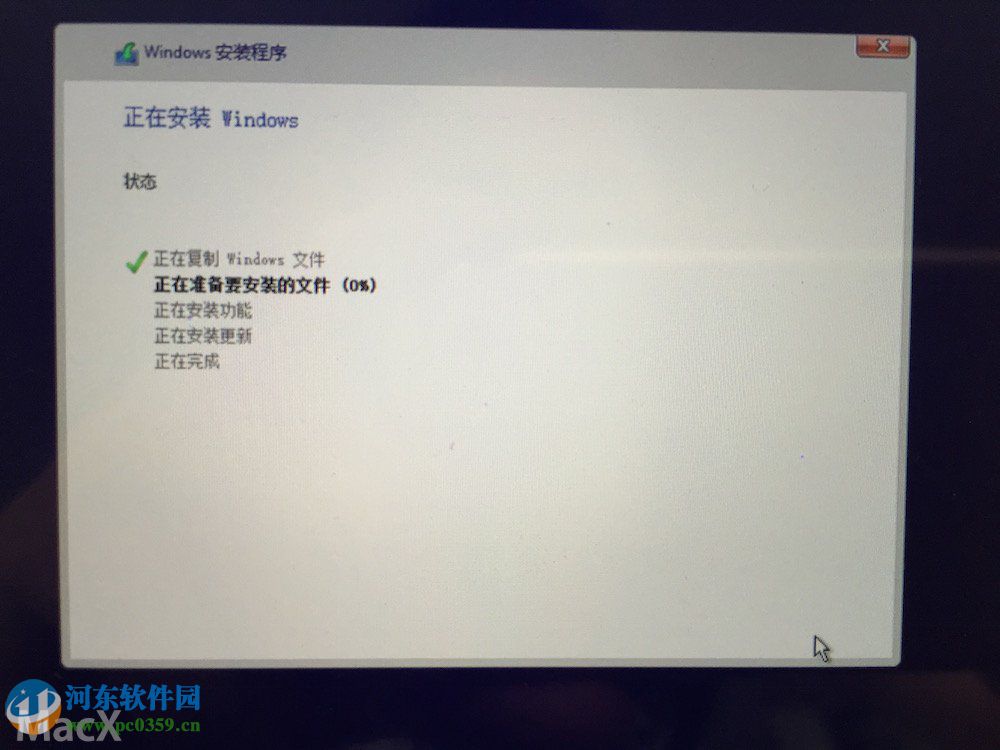
等...
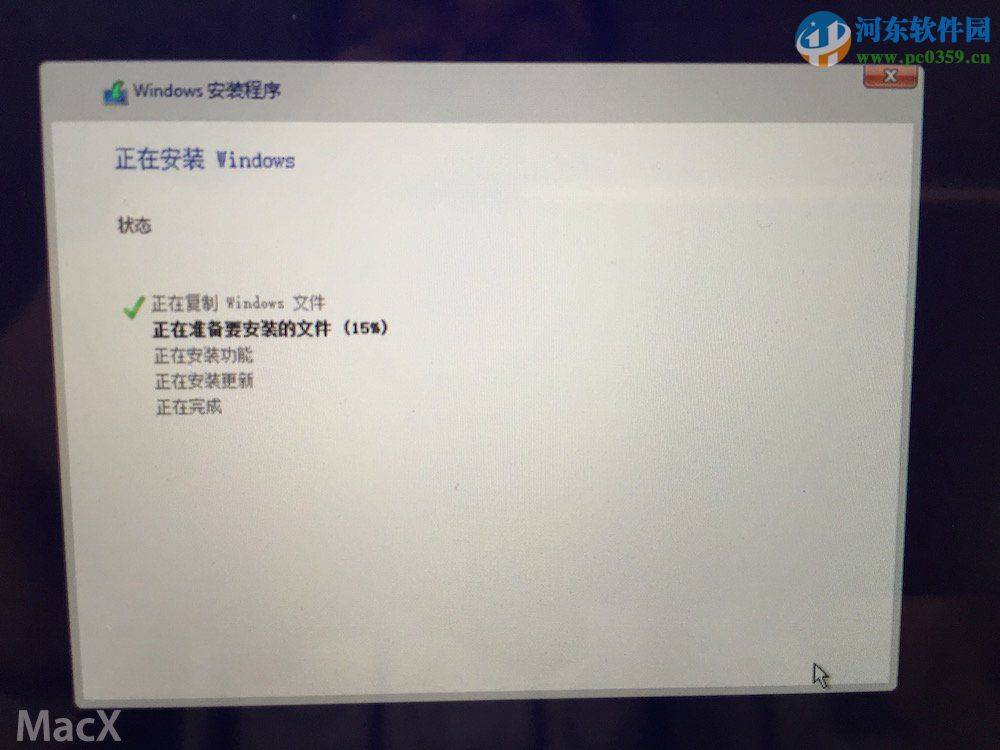
完成--自動重啟
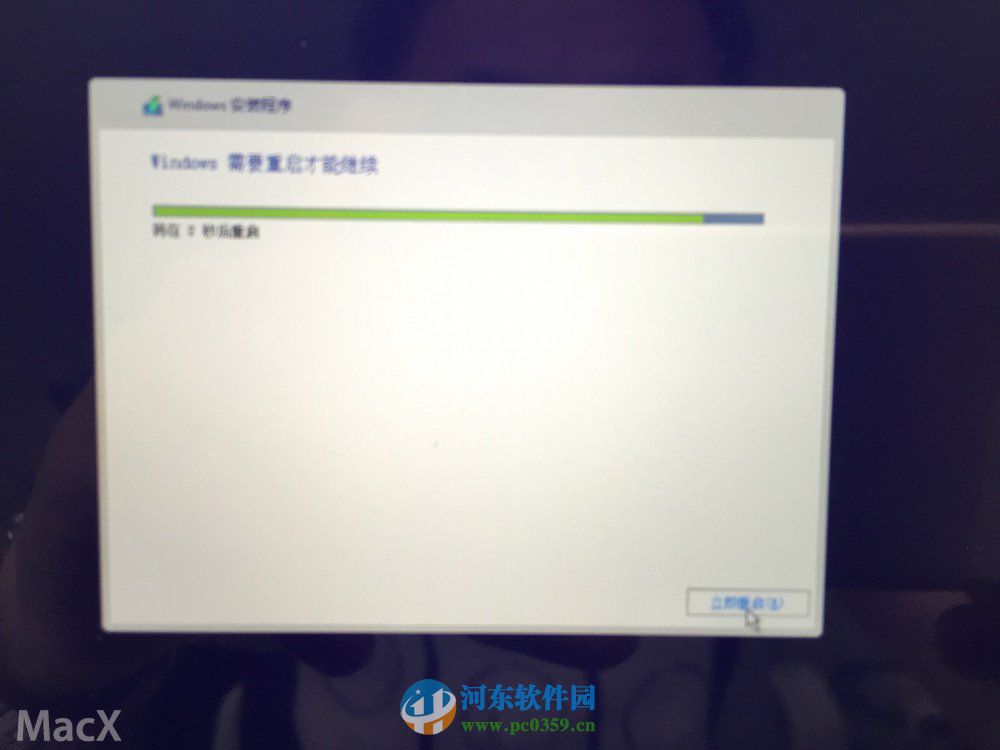
自動重啟后就自動進入WIN10啟動界面了,點“以后再說”
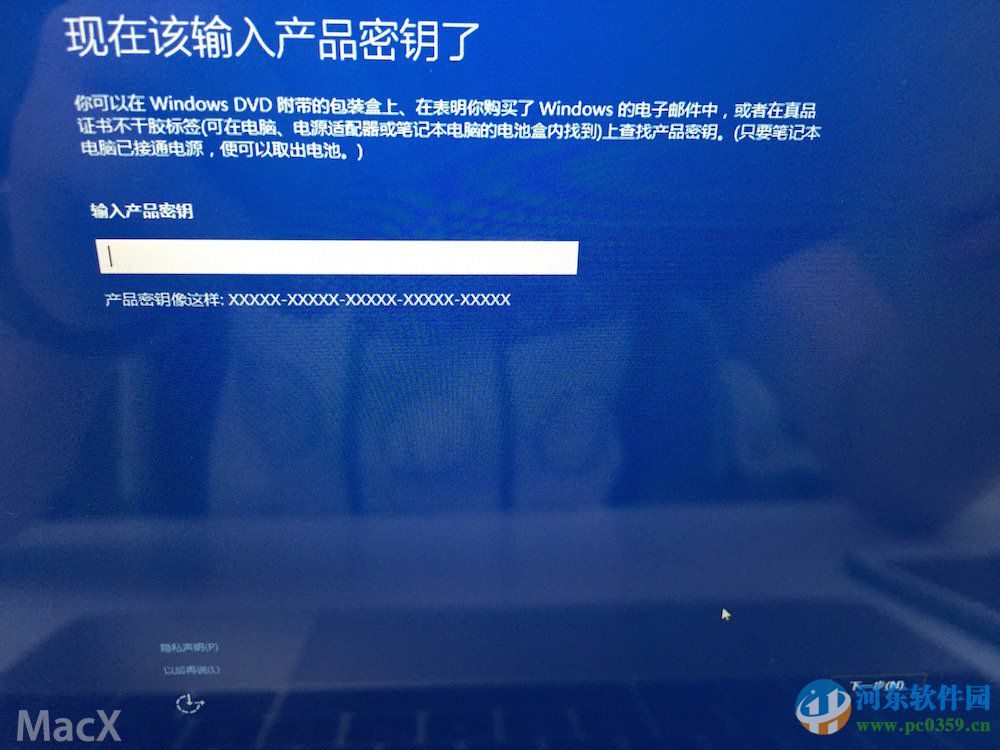
點擊“使用快速設置”
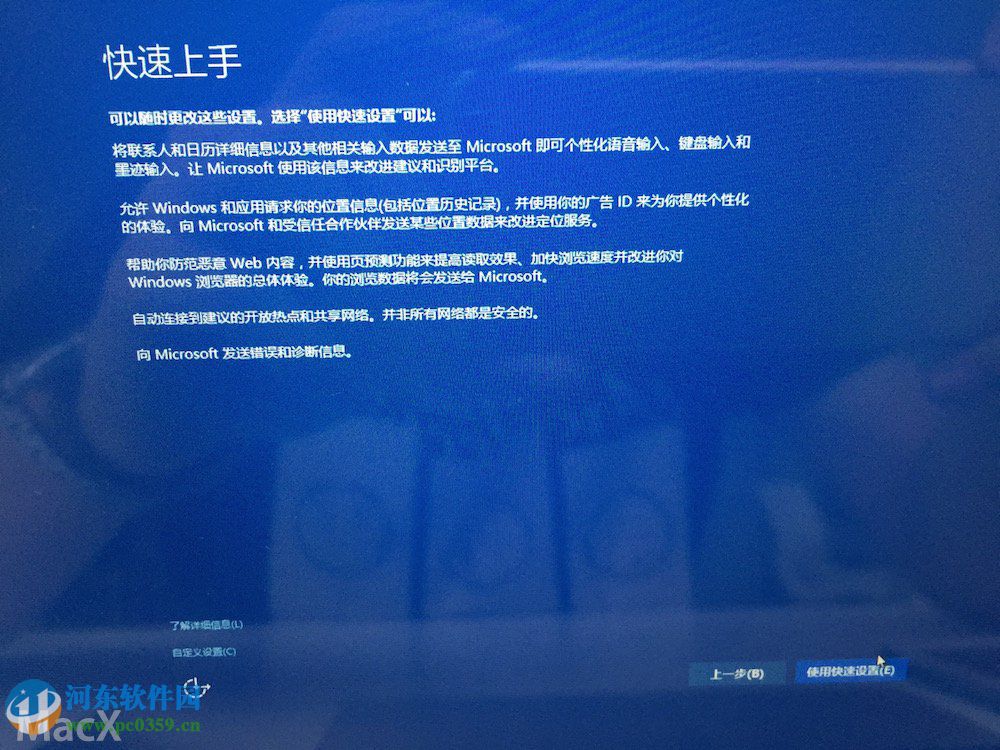
新建一個賬戶,密碼可以不填
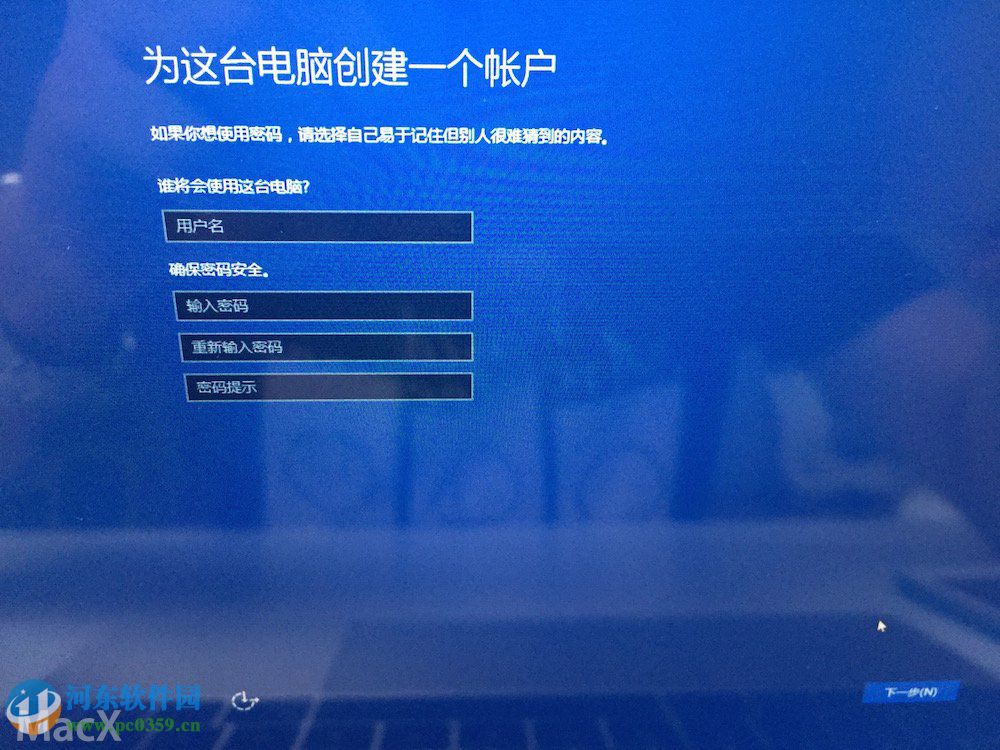
5、安裝WINDOWS對應的BootCamp驅動(驅動已經在U盤里)
雙擊打開BootCamp文件夾
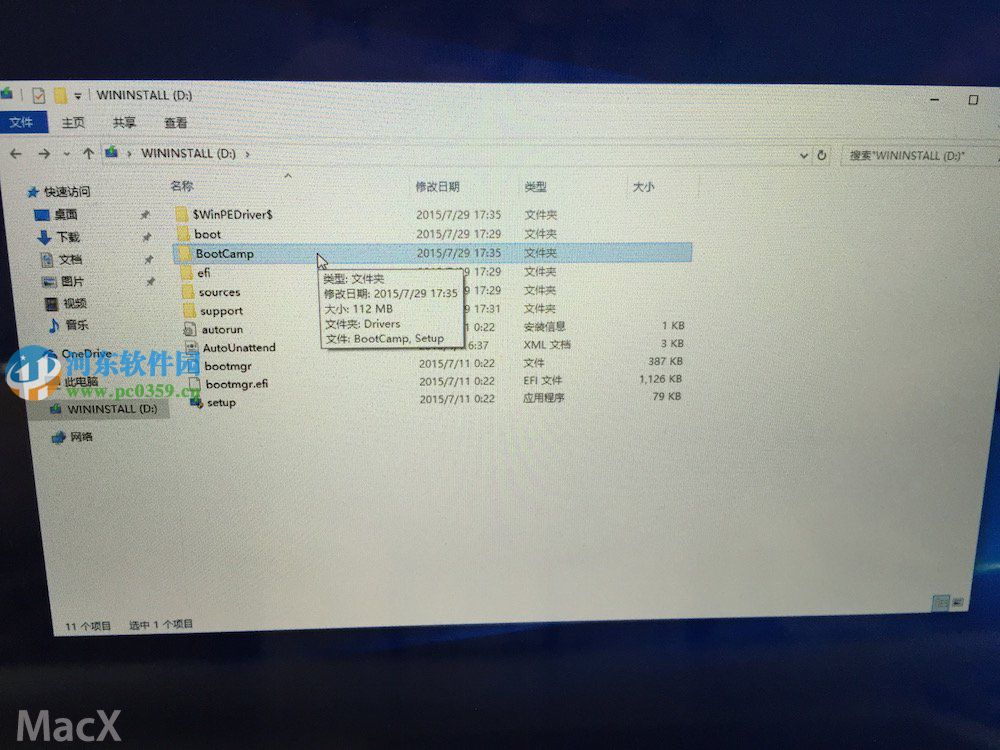
雙擊Setup安裝
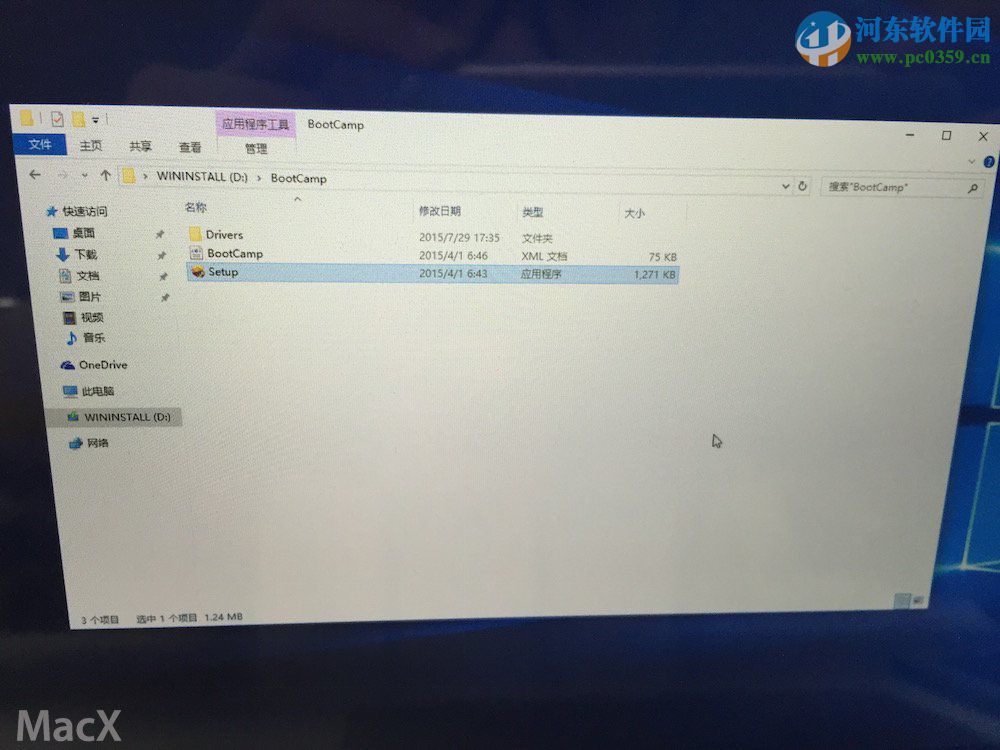
單機下一步
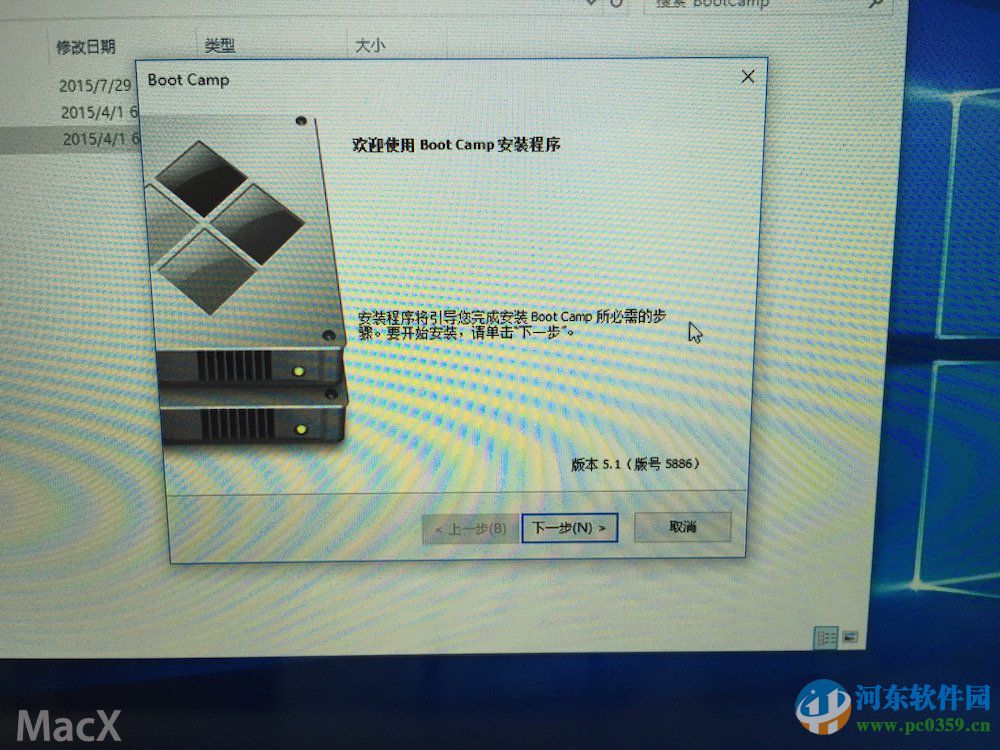
等...
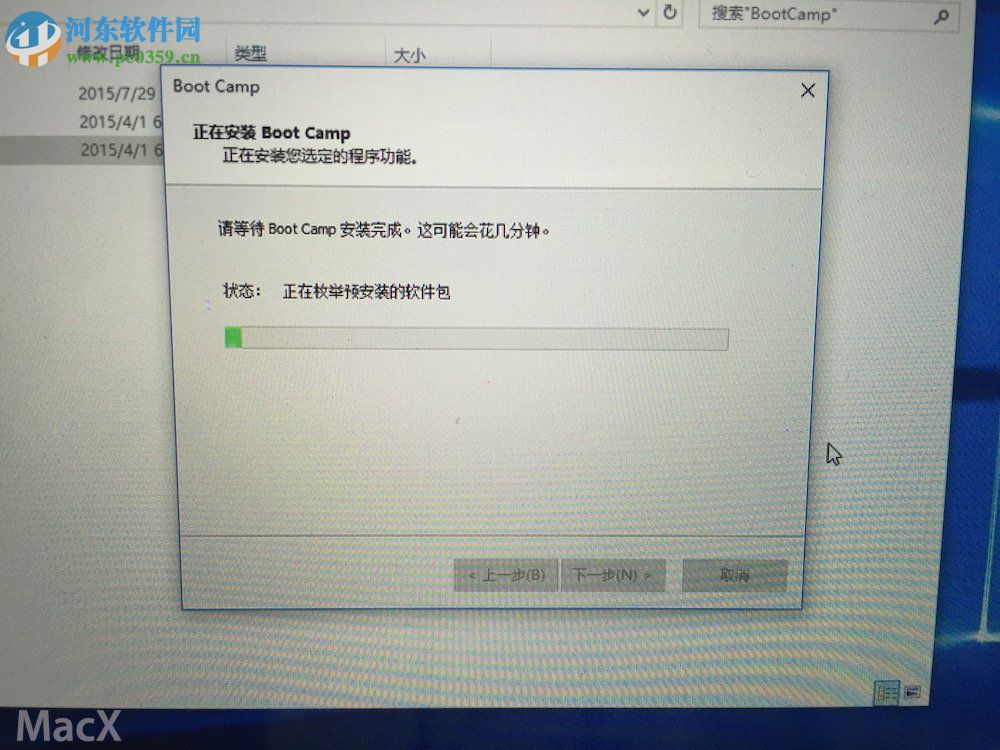
等...
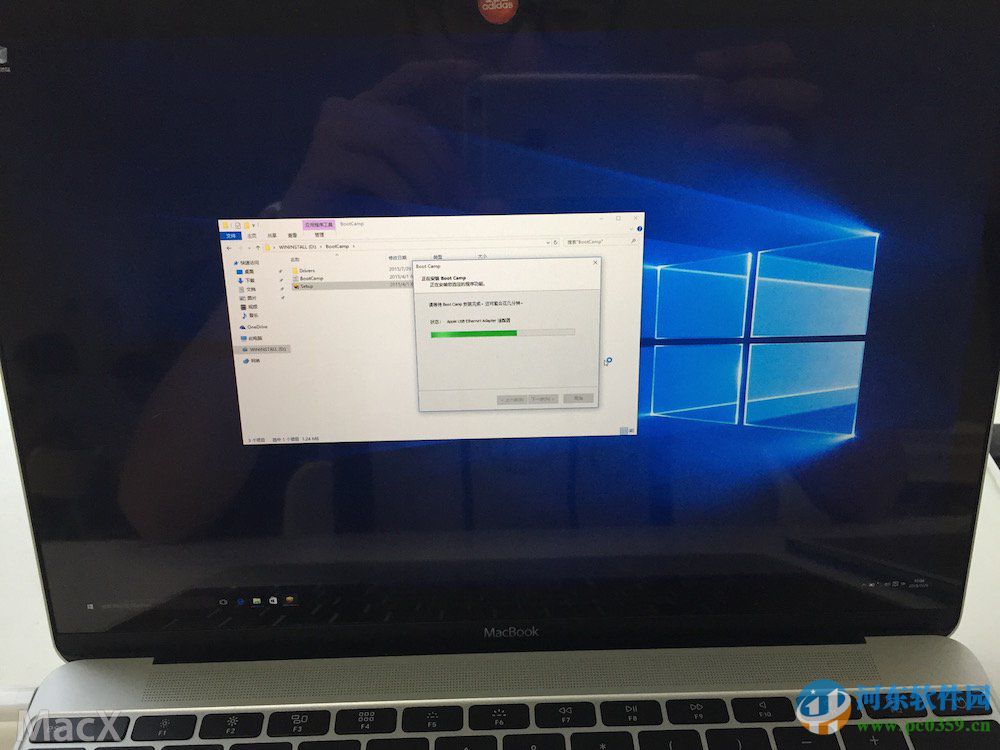
完成--會提示重啟電腦

6、打開WIN10激活工具,點擊激活就大功告成嘍
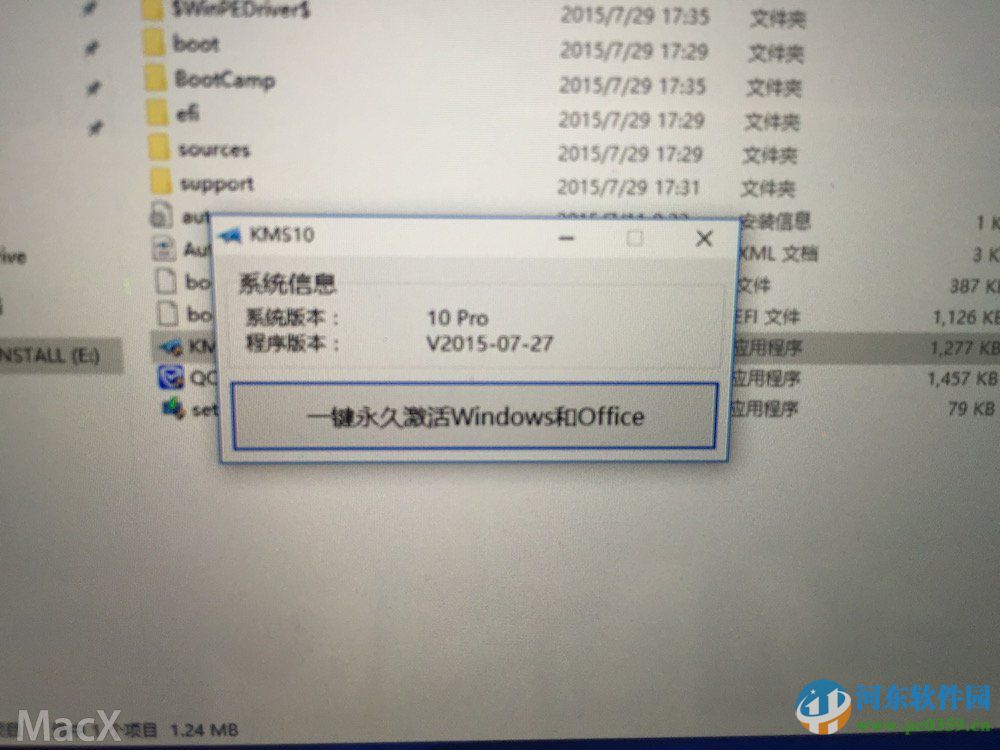
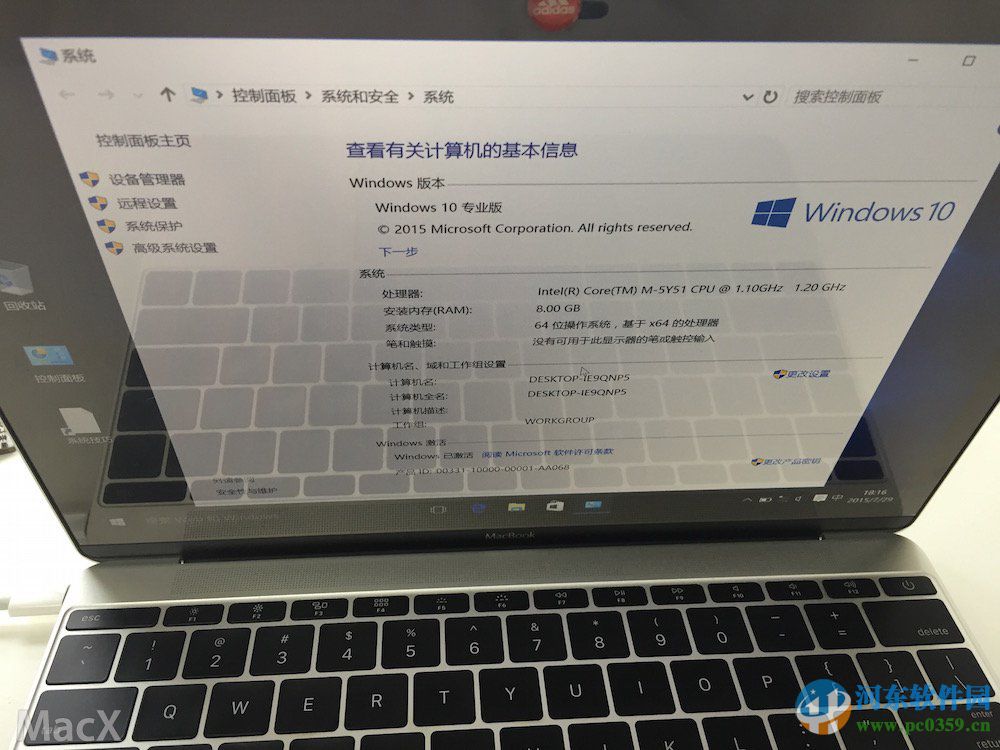
PS:如果有看了此教程不會的,建議多看幾遍;如果有看了此教程安裝失敗的,建議看著多安裝幾次
相關文章:
1. Arch Linux32位系統(tǒng)還能用嗎?Arch Linux32位下架了嗎?2. Linux Mint系統(tǒng)輸入法怎么刪除? Linux Mint刪除多余輸入法的技巧3. deepin文件有個鎖頭怎么刪除? deepin刪除帶鎖頭文件的技巧4. 深度操作系統(tǒng)20.5發(fā)布 deepin 20.5更新內容匯總5. Mac版steam錯誤代碼118怎么解決?Mac版steam錯誤代碼118解決教程6. deepin linux怎么切換到root權限? Deepin切換root用戶的技巧7. Mac無線網(wǎng)絡怎么設置?蘋果Mac電腦無線網(wǎng)絡設置教程8. Win11 正式版 Build 22621.1105一月累積更新補丁KB5022303發(fā)布(附完整更新日志)9. 微軟Win11專業(yè)版即將默認禁用 SMB 來賓認證服務10. Mac系統(tǒng)圖書如何自動插入連字符? Mac輸入不間斷連字符的技巧

 網(wǎng)公網(wǎng)安備
網(wǎng)公網(wǎng)安備